- Autor Abigail Brown [email protected].
- Public 2024-01-07 19:06.
- E modifikuara e fundit 2025-01-24 12:24.
Fontet mund të jenë të dytat pas faqeshënuesve kur bëhet fjalë për gjëra që priren të grumbullohen në një kompjuter deri në atë pikë sa të jenë jashtë kontrollit. Një pjesë e problemit me fontet është se ka kaq shumë të tilla falas të disponueshme në ueb, saqë është e vështirë t'i rezistosh dëshirës për t'i grumbulluar ato.
Edhe nëse keni qindra shkronja në kompjuterin tuaj, mund të mos keni vetëm atë të duhurin për një projekt të caktuar. Këtu janë disa mënyra se si mund të përdorni Font Book, menaxherin e shkronjave të Mac, për të organizuar koleksionin tuaj të shkronjave.
Këto udhëzime zbatohen për pajisjet me OS X 10.5 ose më të ri.
Si të krijoni biblioteka të shkronjave
Font Book vjen me katër biblioteka të paracaktuara të shkronjave: Të gjitha Fontet, Anglishtja (ose gjuha juaj e preferuar), Përdoruesi dhe Kompjuteri. Dy bibliotekat e para janë mjaft vetë-shpjeguese dhe janë të dukshme si parazgjedhje brenda aplikacionit Font Book. Biblioteka e përdoruesve përmban të gjitha shkronjat e instaluara në dosjen emri juaj i përdoruesit/Library/Fonts dhe të aksesueshme vetëm për ju. Biblioteka e kompjuterit përmban të gjitha fontet e instaluara në dosjen Biblioteka/Fonts, dhe është e aksesueshme për këdo që përdor kompjuterin tuaj. Këto dy bibliotekat e fundit të shkronjave mund të mos jenë të pranishme brenda Font Book derisa të krijoni biblioteka shtesë në Font Book.
Mund të krijoni biblioteka shtesë për të organizuar një numër të madh shkronjash ose koleksione të shumta dhe më pas të shpërndani grupe më të vogla si koleksione.
-
Hap Libri i Fontit nga dosja juaj Applications.

Image -
Klikoni në menunë File dhe zgjidhni Biblioteka e re.
Shkurtorja e tastierës për të krijuar një bibliotekë të re është Opsion+ Komanda+ N.

Image -
Fut një emër për bibliotekën tënde të re dhe shtyp Kthimi.

Image -
Në koleksionin e ri, kliko me të djathtën dhe zgjidh Shto Fonts.

Image -
Navigo te Macintosh HD > Library > Fonts dhe zgjidhni artikujt që dëshironi shtoni në bibliotekën tuaj të re.
Për të zgjedhur shkronja të shumta ngjitur, mbani shtypur Shift dhe klikoni fillimin dhe fundin e diapazonit. Për të nënvizuar artikujt që nuk janë pranë njëri-tjetrit, mbani shtypur Command dhe klikoni çdo font që dëshironi të shtoni individualisht.

Image -
Klikoni Open për të shtuar fontet e zgjedhura në bibliotekën tuaj.

Image
Si të organizoni fontet si koleksione
Ju me siguri keni fontet e preferuara që i përdorni shpesh. Mund të keni gjithashtu nga ato që i përdorni vetëm për raste të veçanta, si p.sh. Halloween, ose shkronja të veçanta, të tilla si shkrimi i dorës ose tingujt, që nuk i përdorni shpesh. Ju mund t'i organizoni fontet tuaja në koleksione në mënyrë që të jetë më e lehtë për të gjetur një font specifik, pa shfletuar qindra artikuj sa herë që dëshironi ta përdorni.
Koleksionet e shkronjave që krijoni në Font Book do të jenë të disponueshme në menynë Font ose dritaren Fonts të shumë aplikacioneve, si Microsoft Word, Apple Mail dhe TextEdit.
Do të vini re se Font Book tashmë ka disa koleksione të vendosura në shiritin anësor të Koleksionit, por është e lehtë të shtosh më shumë.
-
Klikoni në menunë File dhe zgjidhni Koleksioni i ri ose klikoni plus (Ikona +) në këndin e poshtëm majtas të dritares së Librit të Shkronjave.
Shkurtorja e tastierës për një koleksion të ri është Command+ N.

Image -
Shkruani një emër për koleksionin dhe shtypni Kthimi.

Image -
Kliko hyrjen Të gjitha fontet në krye të shiritit anësor Collection.

Image - Kliko dhe tërhiq fontet e dëshiruar nga kolona Font te koleksioni i ri.
- Përsëriteni procesin për të krijuar dhe mbushur koleksione shtesë.
Si të bëni një koleksion të zgjuar
Ashtu si funksioni Smart Playlist në iTunes, Font Book ka një veçori që plotëson automatikisht një koleksion bazuar në kriteret që vendosni ju. Ja se si të krijoni një koleksion inteligjent.
-
Hap menunë File dhe kliko New Smart Collection.

Image -
Shkruani një emër për koleksionin në kutinë e tekstit.

Image -
Vendos kushtet për Font Book për të shtuar shkronja shkrimi në këtë koleksion. Opsionet tuaja janë:
- Emri i familjes: emri i fontit (p.sh., Helvetica, Palatino).
- Emri i stilit: versioni i familjes (p.sh., i kondensuar).
- Emri PostScript: një variacion i emrit të plotë të një fonti që mund ta gjeni duke zgjedhur një font dhe duke shtypur Command+ I . Një shembull i një emri PostScript është "NuevaStd-Cond", i cili është një shkurtim i "Nueva Std Condensed."
- Kind: lloji i skedarit të fontit. Shembuj janë TrueType, OpenType dhe PostScript. Një font i vetëm mund të përfshihet në disa lloje.
- Gjuhët: gjuhët që mbështet një font.
- Stili i dizajnit: i ngjashëm me Emrin e stilit, por me opsione më specifike (p.sh., sans-serif).

Image -
Për të shtuar kushte të tjera, klikoni shenjën plus.
Kushtet mund të jenë ose shtuese (p.sh., "përmban") ose zbritëse (p.sh. "nuk përmban"). Shtimi i më shumë do t'ju japë më pak fonte në koleksionin tuaj inteligjent.,

Image -
Klikoni OK për të krijuar koleksionin inteligjent.

Image -
Për të modifikuar kushtet për një koleksion inteligjent, kliko me të djathtën mbi të dhe zgjidh Modifiko koleksionin inteligjent.
Mund ta përdorni gjithashtu këtë meny për të riemërtuar koleksionin tuaj, për ta çaktivizuar, fshirë ose krijuar një të ri.

Image
Si të aktivizoni dhe çaktivizoni fontet
Nëse keni të instaluar një numër të madh shkronjash, lista e shkronjave në disa aplikacione mund të bëhet goxha e gjatë dhe e vështirë. Nëse je një koleksionist i papërshtatshëm i shkronjave, ideja e fshirjes së shkronjave mund të mos jetë tërheqëse, por ka një kompromis. Ju mund të përdorni Font Book për të çaktivizuar fontet, në mënyrë që ato të mos shfaqen në listat e shkronjave, por t'i mbani të instaluara, në mënyrë që t'i aktivizoni dhe t'i përdorni sa herë të dëshironi. Shanset janë që ju përdorni vetëm një numër relativisht të vogël shkronjash, por është mirë t'i mbani ato, për çdo rast.
Për të çaktivizuar (fikur) një font, hapni Font Book, kliko me të djathtën në emrin e tij dhe zgjidhni Disable nga menyja. Për ta hequr plotësisht, zgjidhni Hiq.
Mund të çaktivizoni fontet e shumta në të njëjtën kohë duke zgjedhur fontet dhe më pas duke zgjedhur Disable Fonts nga menyja Edit.
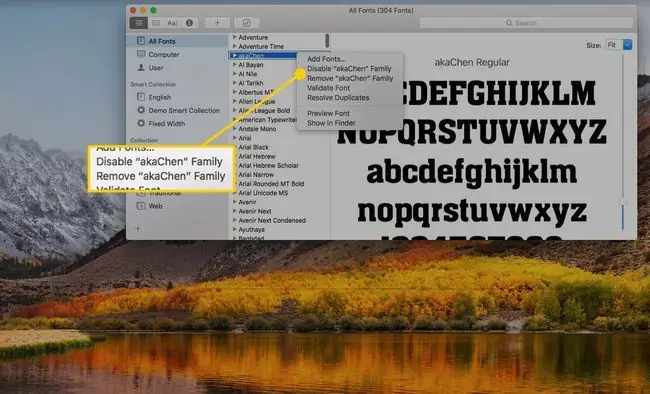
Mund të çaktivizoni gjithashtu një koleksion të tërë shkronjash, që është një arsye tjetër për të organizuar fontet tuaja në koleksione. Për shembull, mund të krijoni koleksione të shkronjave të Halloween dhe Krishtlindjeve, t'i aktivizoni gjatë sezonit të festave dhe më pas t'i çaktivizoni për pjesën tjetër të vitit. Ose, mund të krijoni një koleksion të shkronjave të shkrimit/shkrimit të dorës që i aktivizoni kur ju nevojitet për një projekt të veçantë dhe më pas i çaktivizoni përsëri.
Përveç përdorimit të Font Book për të menaxhuar fontet tuaja, mund ta përdorni gjithashtu për të parë paraprakisht fontet dhe për të printuar mostra të fontit.






